Als u uw systeem hebt geüpgraded naar Windows 10, mist u mogelijk Windows Movie Maker. Zo ja, dan zal dit artikel u dit laten weten hoe krijg ik Windows Movie Maker op Windows 10? Ter informatie: Windows Movie Maker is een videobewerkingsprogramma ontwikkeld door Microsoft.
Laten we daarom in dit onderwerp duiken.
Hoe krijg ik Windows Movie Maker op Windows 10?
Aangezien Windows Movie Maker niet ingebouwd is Windows 10 en ook niet te vinden bij sommige relevante bronnen. U moet dus graag willen weten waar u er toegang toe kunt krijgen.
Om je een kleine hint te geven, wil ik je vertellen dat je er toegang toe kunt krijgen met Windows Essentials. Wij zullen u de juiste links bezorgen.
Dus, voor het geval als u uitzoekt hoe u een Windows Movie Maker voor Windows 1o kunt krijgen, dan geeft dit artikel u een perfecte oplossing hiervoor. Daarnaast leer je ook wat de beste alternatieven zijn van Windows Movie Maker Windows 10.
Dus, zonder nog meer tijd te verspillen, laten we beginnen:
Stap # 1: In deze allereerste stap moet u naar de Windows Essentials-link gaan die gemakkelijk te vinden is op de officiële website van Microsoft. Voor uw gemak kunt u de link waarmee u rechtstreeks naar de pagina Windows Essentials gaat.
Met Windows Essentials krijgt u niet alleen toegang tot de Windows Movie Maker, maar ook tot Windows Live Mail, één schijf, fotogalerij en andere.
Als u dit artikel na 10 januari 2017 leest, kunt u helaas geen gebruik maken van deze Windows Essentials-functie omdat Microsoft de ondersteuning voor Windows Essentials Suite, 2012 stopzet.
In dat geval kunt u deze sectie ook doorbladeren en navigeren naar de beste alternatieven van Windows Movie Maker die later in het artikel worden besproken.
U moet nu dus op de link hebben geklikt die in de beginfase van deze stap werd verstrekt. Zo ja, dan moet je naar het downloadgedeelte gaan en vervolgens op de 'downloadopties' klikken.
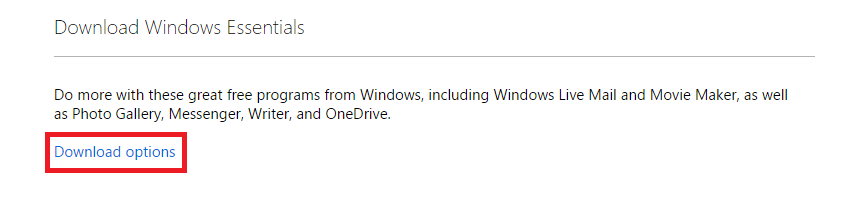
In het volgende venster krijgt u de download nu link evenals de link naar de systeemvereisten.
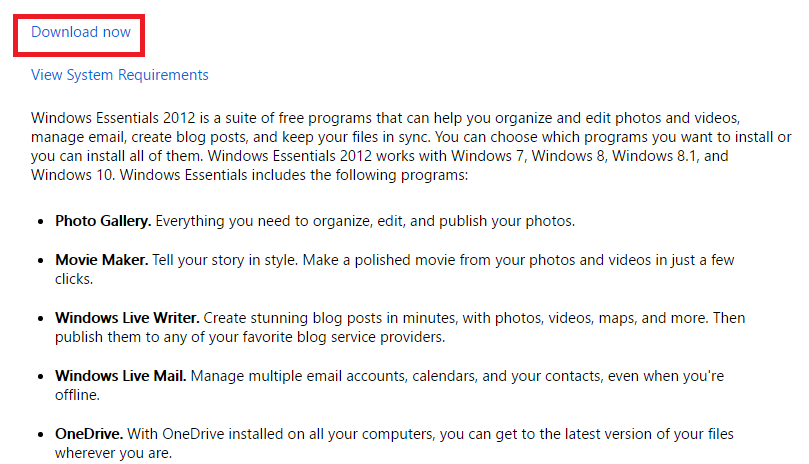
Stap # 2: Dus we gaan er nu vanuit dat je Windows Essentials suite 2012 gedownload op uw systeem. Nu moet u de Windows-toepassing op uw systeem installeren. Om dit te doen, moet u op het uitvoerbare bestand klikken dat u zojuist in stap 1 hebt gedownload.
Dit opent een dialoogvenster waarin om toestemming wordt gevraagd. Doe gewoon het vereiste en het systeem begint met het downloaden van de essentiële zaken. Zodra het proces is voltooid, hebt u nu Windows Movie Maker samen met verschillende andere toepassingen.
Tijdens het installatieproces mag u alleen die programma's selecteren die u wilt. U kunt dus alle ongewenste programma's deselecteren terwijl het installatieproces bezig is.
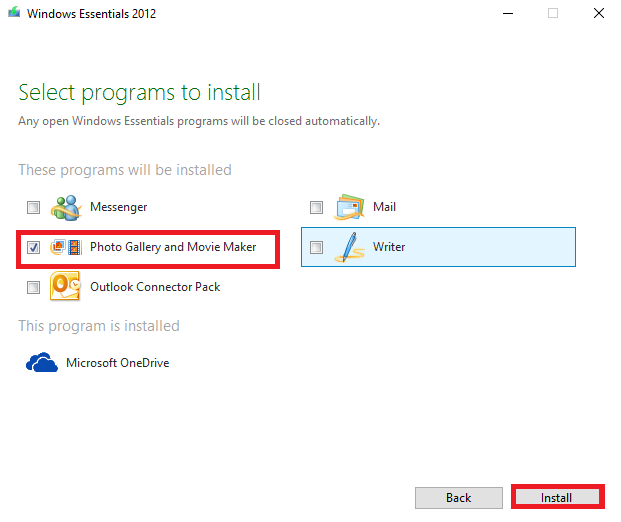
Dus, dit is hoe je Windows Movie Maker in Windows 10 kunt krijgen?
Nu is de vraag hoe Windows Movie Maker te gebruiken op Windows10? Als dit de vraag is waarop u uw antwoord zoekt, geeft het volgende gedeelte u een basiskennis van het gebruik van Windows Movie Maker in Windows 10.
We zullen hier niet veel dieper op ingaan, omdat dit niet onze eerste zorg is in dit artikel. Dit gedeelte is alleen bedoeld om u een elementair idee te geven van het gebruik van Windows Movie Maker.
Stap # 1: De eerste stap is vrij duidelijk, het enige dat u hoeft te doen is de Windows Movie Maker-toepassing te starten. U kunt het ook doen door elke andere locatie te openen. Als je het genoemde hebt gedaan, ben je klaar om naar de volgende stap te gaan.
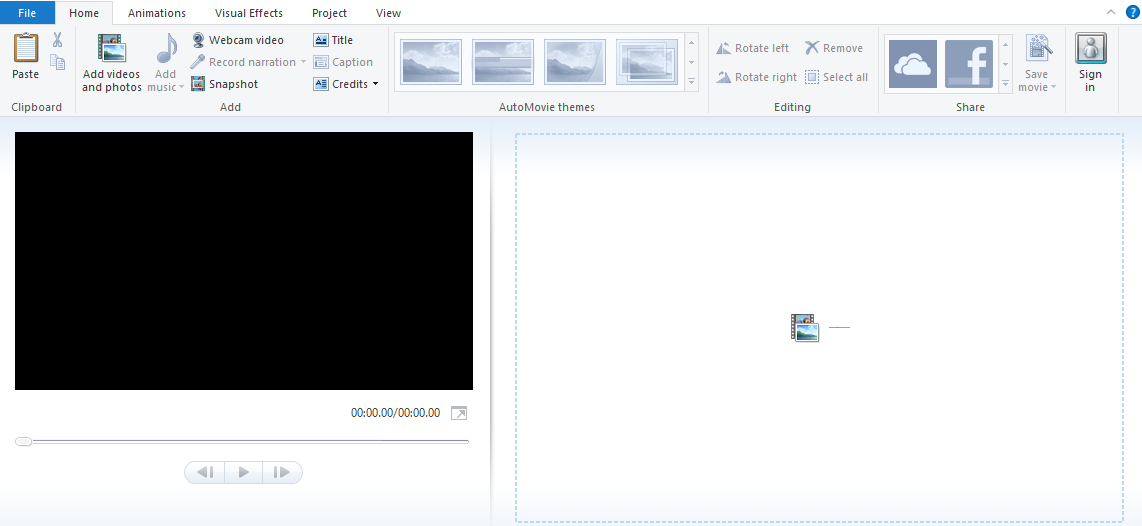
Stap # 2: Nee, je moet op het Windows Movie Maker-dashboard zijn beland. Om een nieuw project te starten, moet u naar de bestandsoptie gaan en vervolgens een nieuw project selecteren in het menu dat volgt. Sla het project ook op met een herkenbare naam samen met de doelmap.
Stap # 3: Nu heb je je nieuwe project dat vanaf nu leeg is. Het venster dat u moet zien, heeft dus drie hoofdsecties. Degene in de rechterhoek is het storyboard- of tijdlijnvenster. Degene die er net aan is overgelaten, is het voorbeeldvenster en die bovenaan is het lint dat de opties bevat.
Dit is net als je werkboek.
Stap # 4: Om een video te importeren, hoeft u alleen maar op het bestand te klikken en vervolgens naar de optie "importeren vanaf apparaat" te gaan. Dit zal u vragen om door de specifieke map voor het gewenste videobestand te bladeren. Als u klaar bent, klikt u op openen en wordt de video geüpload naar uw dashboard en kunt u nu de manipulaties uitvoeren.
Men kan ook afbeeldingen en audio importeren. Dit is dus het elementaire idee van het gebruik van Windows Movie Maker.
Het volgende dat we zullen bespreken, is "De beste alternatieven voor Windows Movie Maker".
De eerste in deze lijst gaat als 'Filmora'. Het is een vrij eenvoudige maar krachtige tool waarmee je je video's op een creatieve manier kunt bewerken. Dus, als je op zoek bent naar de beste alternatieven voor Windows Movie Maker, dan moet je Filmora gebruiken.
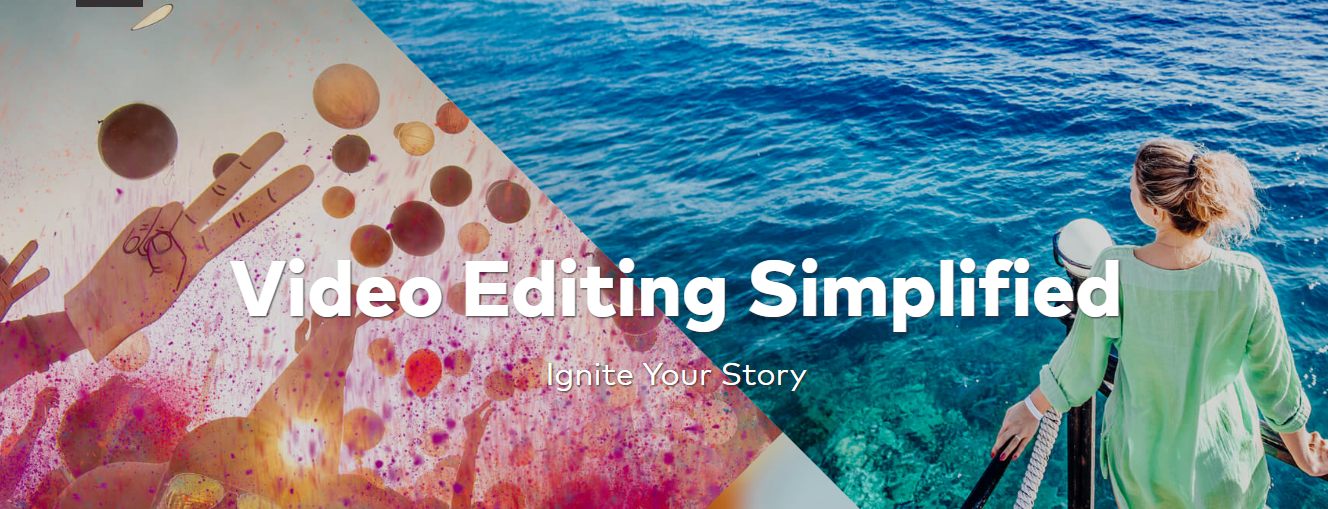
Als je je video's een professioneel tintje wilt geven, moet je vooral Adobe Premiere Pro gebruiken, samen met Adobe After effects. Het is het beste softwareproduct voor videobewerking dat vanaf nu beschikbaar is. In het begin is het misschien moeilijk om te leren, maar uiteindelijk zul je zeker de kracht voelen.
Dus dit ging allemaal over Windows Movie Maker downloaden op Windows 10 We hopen dat dit je misschien heeft geholpen bij je zoektocht naar Windows Movie Maker gebruiken in Windows 10.
Als je dit artikel leuk vond, laat het ons dan weten via het opmerkingengedeelte. We horen graag van je. Deel dit artikel ook met uw collega's.
Bedankt voor het langskomen en het lezen.
Blijf op de hoogte en blijf bezoeken voor meer.
Links
